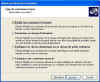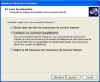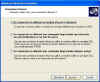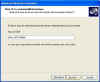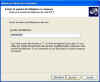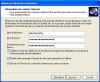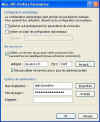|
|
|
Présentation des fonctionnalitésUn pare-feu est un
système de sécurité, matériel et/ou logiciel, utilisé pour prévenir
des accès non autorisés entre une machine et le réseau externe à
l’entreprise (ou au domicile) généralement Internet. Windows®XP, dans sa version professionnelle, est équipé d’une solution logicielle – Internet Connection Firewall (ICF) – qui restreint les accès entre la machine et les réseaux. La mise en place de cette sécurité est très simple car elle se met en œuvre à l’aide de l’Assistant Configuration Réseau en quelques minutes. Cette simplicité présente donc un certain avantage pour un utilisateur ayant de simples connaissances de base en matière de réseaux. La procédure de mise en place requiert une session avec un compte d’administrateur. Nous allons tout d’abord créer une connexion d’accès au réseau internet. Cet exemple est valable pour l’édition familiale de Windows®XP. Pour celles et ceux qui ont déjà une connexion Internet, vous pouvez sauter cet exemple et découvrir comment activer le pare-feu internet. Cet exemple n’est valable que pour Windows®XP Professionnel.Création d’une connexion d’accès au réseau InternetDepuis le panneau de configuration (Démarrer/Panneau de Configuration) choisissez la commande « Connexions réseau et Internet », image 1 pour plus de détail.L’assistant Nouvelle Connexion démarre et attend votre premier clic de souris pour commencer cette création.Cet assistant permet d’établir votre première connexion à Internet. Vous remarquerez que ce même assistant permet d’établir ou de configurer :
Si vous n’avez pas de Fournisseur d’Accès
Internet (ISP ou FAI en français), il est possible d’en choisir un dans
la liste ou encore d’utiliser le CD que vous venez de découvrir dans
votre revue informatique favorite. Avec cet assistant – comme beaucoup d’autres intégrés
au système - rien n’est plus facile que de travailler avec Windows®XP.
Ce dernier-né de la famille Windows® a été conçu de manière à masquer encore plus la complexité
des paramétrages, jusque-là dévolus aux spécialistes… Donnez un nom sympathique à votre connexion. Puis, saisissez le numéro d’appel de votre fournisseur d’accès comme le montre les images 5 et 6. Saisissez les dernières informations de connexion,
celles qui sont attendues par le serveur de votre fournisseur d’accès.
Entrez votre nom d’utilisateur, votre mot de passe en le confirmant. Cette création « Connexion au réseau Internet » est terminée ! Si vous désirez un raccourci vers cette connexion
sur votre bureau, cochez la case correspondante. Généralement, vous obtiendrez une adresse IP
automatiquement. Quant à l’adresse ou aux adresses DNS, elles seront du
type montré par l’image 9.
|
||
|
|
||